Android WebView 诊断与排查问题的方法和技巧
WebView,是安卓中很重要的一个组件,我们的应用中集成WebView后,可能会遇到各种各样的问题,这里简单介绍一些Android WebView 诊断与排查问题的方法,希望对于大家有这方面的问题的朋友有所帮助。
开启DiagnosableWebViewClient日志输出
package com.droidyue.webview.webviewclientimport android.net.http.SslErrorimport android.webkit.*import com.droidyue.common.debugMessageimport com.droidyue.webview.ext.toSimpleString/** * 诊断(错误信息)的WebViewClient,会以日志输出形式输出错误信息,便于发现网页的问题 */open class DiagnosableWebViewClient : WebViewClient() {override fun onReceivedError(view: WebView?, errorCode: Int, description: String?, failingUrl: String?) {super.onReceivedError(view, errorCode, description, failingUrl)debugMessage("onReceivedError", "errorCode", errorCode, "description", description,"failingUrl", failingUrl, "webview.info", view?.toSimpleString())}override fun onReceivedError(view: WebView?, request: WebResourceRequest?, error: WebResourceError?) {super.onReceivedError(view, request, error)debugMessage("onReceivedError", "request", request?.toSimpleString(), "error", error?.toSimpleString(),"webview.info", view?.toSimpleString())}override fun onSafeBrowsingHit(view: WebView?, request: WebResourceRequest?, threatType: Int, callback: SafeBrowsingResponse?) {super.onSafeBrowsingHit(view, request, threatType, callback)debugMessage("onSafeBrowsingHit", "request", request?.toSimpleString(), "threatType", threatType,"webview.info", view?.toSimpleString())}override fun onReceivedHttpError(view: WebView?, request: WebResourceRequest?, errorResponse: WebResourceResponse?) {super.onReceivedHttpError(view, request, errorResponse)debugMessage("onReceivedHttpError", "request", request, "errorResponse", errorResponse?.toSimpleString(),"webview.info", view?.toSimpleString())}override fun onReceivedSslError(view: WebView?, handler: SslErrorHandler?, error: SslError?) {super.onReceivedSslError(view, handler, error)debugMessage("onReceivedSslError", "error", error, "webview.info", view?.toSimpleString())}}
举个例子
WebView页面出现了白屏,不展示任何内容,如下图
利用上面支持的内容,我们查看错误输出日志
D debugMessage: ConcreteWebViewClient;onReceivedSslError error primary error: 3 certificate: Issued to: CN=sni.cloudflaressl.com,O=Cloudflare\, Inc.,L=San Francisco,ST=CA,C=US;D debugMessage: Issued by: C=NZ,ST=Auckland,L=Auckland,O=XK72 Ltd,OU=https://charlesproxy.com/ssl,CN=Charles Proxy CA (4 Sep 2018\, bogon);D debugMessage: on URL: https://droidyue.com/ webview.info url=https://droidyue.com/;originalUrl=null
通过查找源码(SslError.java)我们了解到
- errorCode 为 3,代表证书不信任。
这其中的缘由是 - 我们在设备上安装的charles证书,属于用户添加的证书
- 出于应用安全的目的,Android 7及之后默认不信任用户添加的证书(Android 7 之前是默认信任用户添加的证书)
- 当我们将App的编译目标提到24及其以上,系统就会激活这一安全限制。
所以,我们按照这篇文章解决Android手机连接Charles Unknown问题的方案,允许App在debug版本下信任用户证书就可以解决问题了。
Console日志查看
比如,我们有这样一段Javascript代码处理console输出。
console.debug("console.debug");console.log("console.log");console.info("console.info");console.warn("console.warn");console.error("console.error")
我们使用
adb logcat | grep "chromium" --line-buffered --color=always | grep CONSOLE --color=always
可以过滤出WebView CONSOLE的日志输出
I chromium: [INFO:CONSOLE(2)] "console.debug", source: (2)I chromium: [INFO:CONSOLE(3)] "console.log", source: (3)I chromium: [INFO:CONSOLE(4)] "console.info", source: (4)I chromium: [INFO:CONSOLE(5)] "console.warn", source: (5)I chromium: [INFO:CONSOLE(6)] "console.error", source: (6)
但是这样也有一个不足,就是没有打印出Console的消息级别(都展示成了INFO:CONSOLE)。
如果想要解决上面的不足或者自定义日志输出关键字的话,可以重写实现WebChromeClient的onConsoleMessage方法
package com.droidyue.webview.chromeclientimport android.webkit.ConsoleMessageimport android.webkit.WebChromeClientimport com.droidyue.common.debugMessageimport com.droidyue.webview.ext.toSimpleStringopen class DiagnosableChromeClient: WebChromeClient() {override fun onConsoleMessage(message: String?, lineNumber: Int, sourceID: String?) {//不需要调用super方法debugMessage("onConsoleMessage", "message", message, "lineNumber", lineNumber, "sourceID", sourceID)}override fun onConsoleMessage(consoleMessage: ConsoleMessage?): Boolean {debugMessage("onConsoleMessage", "message", consoleMessage?.toSimpleString())//返回true,不再需要webview内部处理return true}}D debugMessage: ConcreteWebChromeClient;onConsoleMessage message messageLevel=TIP;message=console.debug;sourceId=;lineNumber=1D debugMessage: ConcreteWebChromeClient;onConsoleMessage message messageLevel=LOG;message=console.log;sourceId=;lineNumber=2D debugMessage: ConcreteWebChromeClient;onConsoleMessage message messageLevel=LOG;message=console.info;sourceId=;lineNumber=3D debugMessage: ConcreteWebChromeClient;onConsoleMessage message messageLevel=WARNING;message=console.warn;sourceId=;lineNumber=4D debugMessage: ConcreteWebChromeClient;onConsoleMessage message messageLevel=ERROR;message=console.error;sourceId=;lineNumber=5
开启 WebView 远程调试
从Android Kitkat(4.4)开始,WebView 支持与Chrome 连接执行远程调试。
开启很简单,如下代码
fun WebView.enableRemoteDebugging() {if (Build.VERSION.SDK_INT >= Build.VERSION_CODES.KITKAT && BuildConfig.DEBUG) {WebView.setWebContentsDebuggingEnabled(true)}}
但需要注意两点
- 一定要限定运行设备大于等于4.4系统
- 强烈建议限定在Debug编译(或等同条件)包下开启,不建议Release包也启用该功能
配置完成后,启动App,打开Chrome,输入chrome://inspect


























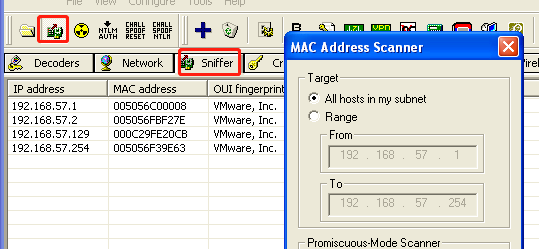








还没有评论,来说两句吧...